En un mundo cada vez más interconectado, muchos usuarios de Mac necesitan ejecutar aplicaciones diseñadas exclusivamente para Windows. Afortunadamente, existen múltiples soluciones para lograrlo, desde herramientas de virtualización hasta software de compatibilidad.
 |
| ¿Tienes una Mac y necesitas usar aplicaciones que solo están en Windows? 😱 No te preocupes, existen soluciones y algunas no requieren instalar Windows completo |
En este artículo, exploraremos los métodos más efectivos para ejecutar aplicaciones de Windows en una Mac, destacando sus ventajas, desventajas y casos de uso ideales.
1. Usar Boot Camp (Solo para Mac con procesadores Intel)
Qué es:
Boot Camp es una utilidad incluida en macOS que permite instalar Windows en una partición separada del disco duro.
Ventajas:
- Ejecución nativa de Windows, ofreciendo un rendimiento óptimo.
- Compatible con casi todas las aplicaciones de Windows.
Desventajas:
- Necesita reiniciar el sistema cada vez que quiera cambiar entre macOS y Windows.
- No está disponible en Macs con procesadores Apple Silicon (M1, M2, etc.).
Cómo configurarlo:
- Abre el Boot Camp de Utilidades desde "Aplicaciones > Utilidades".
- Descargue una copia de Windows ISO desde el sitio oficial de Microsoft.
- Sigue las instrucciones del asistente para participar en el disco e instalar Windows.
- Una vez instalado, utilice las teclas de opción (⌥) al iniciar la Mac para elegir el sistema operativo.
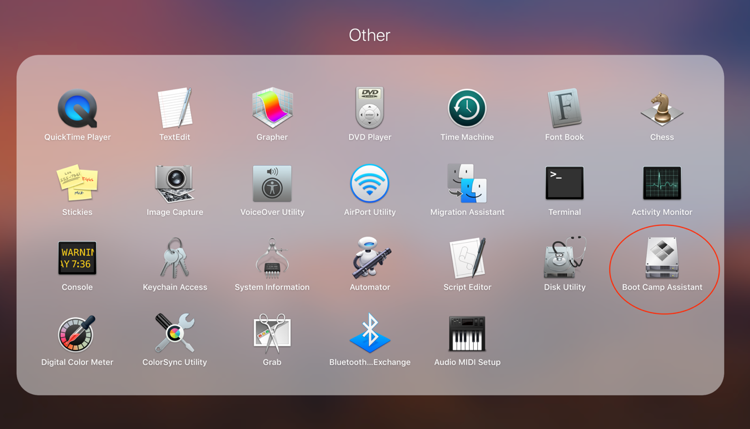
2. Virtualización: Parallels Desktop, VMware Fusion o VirtualBox
Qué es:
La virtualización permite ejecutar Windows dentro de una aplicación en macOS, sin necesidad de reiniciar.
Parallels Desktop y VMware Fusion:
- Ventajas:
- Interfaz intuitiva y configuración fácil.
- Soporte para la integración de aplicaciones entre macOS y Windows.
- Compatible con procesadores Apple Silicon.
- Desventajas:
- Software de pago (Parallels y VMware).
VirtualBox:
- Ventajas:
- Gratis y de código abierto.
- Desventajas:
- Más complicado de configurar y menos optimizado.
Cómo configurarlo:
- Descargue e instale el software de virtualización.
- Crea una nueva máquina virtual e importa una imagen ISO de Windows.
- Siga las instrucciones para completar la instalación.
- Inicia la máquina virtual para usar Windows dentro de macOS.
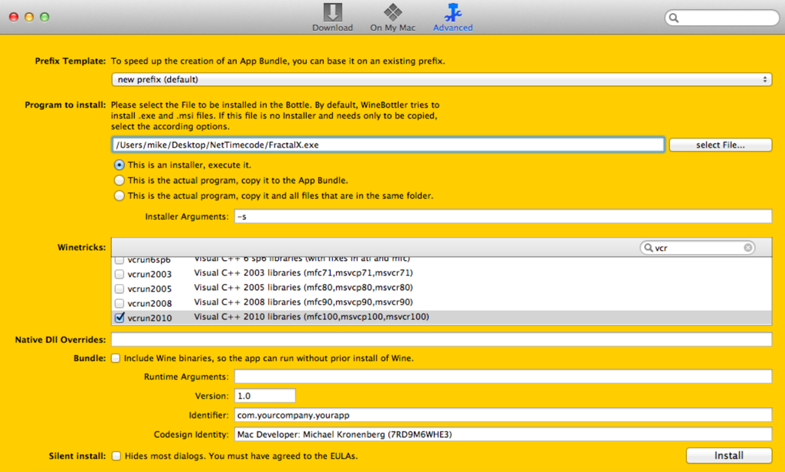
Utilice Boot Camp para instalar Windows en su Mac
3. Wine (Wine no es un emulador)
Qué es:
Wine es una capa de compatibilidad que permite ejecutar directamente aplicaciones de Windows en macOS, sin instalar Windows.
Ventajas:
- Gratis y liviano.
- No es necesario reiniciar ni máquinas virtuales.
Desventajas:
- No compatible con todas las aplicaciones.
- Algunas funciones pueden no ejecutarse correctamente.
Cómo configurarlo:
- Descarga e instala Wine para macOS desde su sitio oficial.
- Configura Wine para adaptarse a la aplicación que quieres usar.
- Utilice la línea de comandos para abrir el archivo .exe de la aplicación.
4. Cruce
Qué es:
Crossover, basado en Wine, ofrece una experiencia más amigable para ejecutar aplicaciones de Windows en macOS.
Ventajas:
- Interfaz sencilla y fácil de usar.
- Compatible con procesadores Apple Silicon.
- Admita una amplia gama de aplicaciones.
Desventajas:
- No compatible con aplicaciones muy complejas o especializadas.
- Es un software de pago.
Cómo configurarlo:
- Descarga e instala Crossover desde su sitio oficial.
- Utilice la herramienta integrada para buscar e instalar aplicaciones compatibles.
5. Servicios en la nube: Microsoft Azure o Amazon WorkSpaces
Qué es:
Las soluciones de escritorio remoto permiten ejecutar Windows en servidores y acceder a él desde tu Mac.
Ventajas:
- No requiere instalación de Windows en tu Mac.
- Accesible desde cualquier lugar con conexión a internet.
Desventajas:
- Requiere una conexión a Internet estable.
- Servicios generalmente basados en suscripciones.
Cómo configurarlo:
- Regístrese en un servicio como Microsoft Azure o Amazon WorkSpaces.
- Configure un entorno de escritorio virtual con Windows.
- Conéctate al escritorio remoto desde tu Mac utilizando un cliente adecuado.
Conclusión
La elección del método depende de tus necesidades y del hardware de tu Mac. Para un rendimiento óptimo, Boot Camp es ideal en Macs Intel, mientras que Parallels o VMware son excelentes opciones para quienes buscan facilidad de uso. Wine y Crossover son opciones económicas, pero limitadas en compatibilidad, mientras que los servicios en la nube ofrecen máxima flexibilidad.
¿Ya usas alguna de estas soluciones? Comparte tu experiencia en los comentarios y ayuda a otros a elegir la mejor opción para ellos.
¡Espero que esta información te haya sido de utilidad!
Si quieres seguir aprendiendo sobre productos tecnológicos, ¡no te pierdas nuestros videos en YouTube! En nuestro canal, encontrarás tutoriales y reseñas que te ayudarán a sacar el máximo provecho de tus dispositivos. Únete a nuestro canal de YouTube y mantente al día con todas nuestras novedades.
Anuncio: Comparación de precios y seguimiento de precios de más de 600,000 productos: consulte Comparador de precios y ofertas online
.
¿Te ha resultado útil esta información? Tus comentarios son valiosos para nosotros y nos ayudan a mejorar esta web.
.
Mantente conectado con nosotros: Síguenos en Twitter, únete a nuestra Fan Page en Facebook, o forma parte de nuestro Grupo en Facebook. También estamos en Instagram, y puedes suscribirte a nuestro canal de YouTube para estar al tanto de lo último en tecnología móvil e informática.










